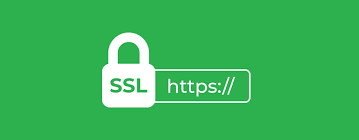volume 的权限问题
在 Docker 中,需要把 host 的目录挂载到 container 中作为 volume 使用时,往往会发生文件权限问题。常见的现象是,container 对该路径并无写权限,以致其中服务的各种千奇百怪的问题。
导致这类问题的原因,是 container 内外的 UID 不同。比如,host 当前使用 docker 的用户 UID 是 1000(这是默认第一个用户的 UID)。如果 container 内的 UID 是 2000,那么 host 创建的目录对 container 来说就并非 owner,默认情况下不可写入。
此外还有一种情况,那就是挂载前,host 上不存在被挂载的目录。Docker 会以 root 权限,先创建该目录,再挂载。这就导致,即使 host 与 container 的 UID 都是 1000,也会出现无写权限的情况。这种现象,只会在初始化时出现,但也足够令新手困惑,令老手厌烦。
为什么在 Dockerfile 中不能把 volume 的权限配置好?因为 Dockerfile 是对 image 的描述,而 volume 则是 container 的内容。Dockerfile 中做出的权限配置,对非 volume 来说是可以生效的,而对 volume 则不然。本质上,host 挂载到 volume 上的目录,是属于 host 的。Dockerfile 是在docker build期间执行,而 volume 则是在docker run的时候产生。
其实,Docker 在自动创建 volume 路径时,应该再自动地把它修改为 container 内前台进程的 user:group。然而 Docker 目前并无此类机制,俺们这些用户就只能另谋出路。
一般的临时方案,都是去手动修改权限。要么通过 chown,把 owner 改成 container 内用户的 UID;要么通过 chmod 777,搞成所有用户通用。这些当然不是什么好的长期方案,也违背了 Docker 方便部署的初衷。
目前看来,最好的方案,还是定制 Dockerfile 的 ENTRYPOINT。
ENTRYPOINT
ENTRYPOINT 有以下几个重点:
- ENTRYPOINT 指定镜像的默认入口命令,该入口命令会在启动容器时作为根命令执行,所有其他传入值作为该命令的参数。
- ENTRYPOINT 的值可以通过
docker run --entrypoint来覆盖掉。 - 只有 Dockerfile 中的最后一条 ENTRYPOINT 指令会起作用。
当指定了 ENTRYPOINT 后,CMD 的含义就发生了改变,不再是直接的运行其命令,而是将 CMD 的内容作为参数传给 ENTRYPOINT 指令。换句话说实际执行时,会变成<ENTRYPOINT> "<CMD>"。
所以在 dockerfile 中 ENTRYPOINT 里编写一个入口脚本entrypoint.sh或docker-entrypoint.sh。在容器运行的时候通过 ENTRYPOINT 来做一些操作,比如把 volume 挂载的目录权限给改正确,然后再切换普通用户运行正常的程序进程。
gosu 和 su-exec
gosu 的 github 仓库地址:
用法:
$ gosu
Usage: ./gosu user-spec command [args]
eg: ./gosu tianon bash
./gosu nobody:root bash -c 'whoami && id'
./gosu 1000:1 id
./gosu version: 1.1 (go1.3.1 on linux/amd64; gc)
文档中的简单例子:
$ docker run -it --rm ubuntu:trusty su -c 'exec ps aux'
USER PID %CPU %MEM VSZ RSS TTY STAT START TIME COMMAND
root 1 0.0 0.0 46636 2688 ? Ss+ 02:22 0:00 su -c exec ps a
root 6 0.0 0.0 15576 2220 ? Rs 02:22 0:00 ps aux
$ docker run -it --rm ubuntu:trusty sudo ps aux
USER PID %CPU %MEM VSZ RSS TTY STAT START TIME COMMAND
root 1 3.0 0.0 46020 3144 ? Ss+ 02:22 0:00 sudo ps aux
root 7 0.0 0.0 15576 2172 ? R+ 02:22 0:00 ps aux
$ docker run -it --rm -v $PWD/gosu-amd64:/usr/local/bin/gosu:ro ubuntu:trusty gosu root ps aux
USER PID %CPU %MEM VSZ RSS TTY STAT START TIME COMMAND
root 1 0.0 0.0 7140 768 ? Rs+ 02:22 0:00 ps aux
不管是su还是sudo,他们在执行ps aux命令的 PID 编号都不为 1。在容器中虽然可以,但是这不是一个好的方案,容器里面 PID=1 的进程就是应用本身。因此可以使用gosu命令来切换用户执行命令。
对于 debian 安装方法如下:
Debian 9("Debian Stretch")或更新的版本:
RUN set -eux; \
apt-get update; \
apt-get install -y gosu; \
rm -rf /var/lib/apt/lists/*; \
# verify that the binary works
gosu nobody true
较旧的 Debian 版本(或较新的 gosu 版本)。
ENV GOSU_VERSION 1.16
RUN set -eux; \
# save list of currently installed packages for later so we can clean up
savedAptMark="$(apt-mark showmanual)"; \
apt-get update; \
apt-get install -y --no-install-recommends ca-certificates wget; \
if ! command -v gpg; then \
apt-get install -y --no-install-recommends gnupg2 dirmngr; \
elif gpg --version | grep -q '^gpg (GnuPG) 1\.'; then \
# "This package provides support for HKPS keyservers." (GnuPG 1.x only)
apt-get install -y --no-install-recommends gnupg-curl; \
fi; \
rm -rf /var/lib/apt/lists/*; \
\
dpkgArch="$(dpkg --print-architecture | awk -F- '{ print $NF }')"; \
wget -O /usr/local/bin/gosu "https://github.com/tianon/gosu/releases/download/$GOSU_VERSION/gosu-$dpkgArch"; \
wget -O /usr/local/bin/gosu.asc "https://github.com/tianon/gosu/releases/download/$GOSU_VERSION/gosu-$dpkgArch.asc"; \
\
# verify the signature
export GNUPGHOME="$(mktemp -d)"; \
gpg --batch --keyserver hkps://keys.openpgp.org --recv-keys B42F6819007F00F88E364FD4036A9C25BF357DD4; \
gpg --batch --verify /usr/local/bin/gosu.asc /usr/local/bin/gosu; \
command -v gpgconf && gpgconf --kill all || :; \
rm -rf "$GNUPGHOME" /usr/local/bin/gosu.asc; \
\
# clean up fetch dependencies
apt-mark auto '.*' > /dev/null; \
[ -z "$savedAptMark" ] || apt-mark manual $savedAptMark; \
apt-get purge -y --auto-remove -o APT::AutoRemove::RecommendsImportant=false; \
\
chmod +x /usr/local/bin/gosu; \
# verify that the binary works
gosu --version; \
gosu nobody true
对于 alpine (3.7+)
当使用 Alpine 时,可能也值得检查一下su-exec(apk add --no-cache su-exec),自从 0.2 版以来,它完全与gosu兼容,文件大小只有几分之一。
ENV GOSU_VERSION 1.16
RUN set -eux; \
\
apk add --no-cache --virtual .gosu-deps \
ca-certificates \
dpkg \
gnupg \
; \
\
dpkgArch="$(dpkg --print-architecture | awk -F- '{ print $NF }')"; \
wget -O /usr/local/bin/gosu "https://github.com/tianon/gosu/releases/download/$GOSU_VERSION/gosu-$dpkgArch"; \
wget -O /usr/local/bin/gosu.asc "https://github.com/tianon/gosu/releases/download/$GOSU_VERSION/gosu-$dpkgArch.asc"; \
\
# verify the signature
export GNUPGHOME="$(mktemp -d)"; \
gpg --batch --keyserver hkps://keys.openpgp.org --recv-keys B42F6819007F00F88E364FD4036A9C25BF357DD4; \
gpg --batch --verify /usr/local/bin/gosu.asc /usr/local/bin/gosu; \
command -v gpgconf && gpgconf --kill all || :; \
rm -rf "$GNUPGHOME" /usr/local/bin/gosu.asc; \
\
# clean up fetch dependencies
apk del --no-network .gosu-deps; \
\
chmod +x /usr/local/bin/gosu; \
# verify that the binary works
gosu --version; \
gosu nobody true
entrypoint 脚本文件
脚本例 1:
#!/bin/sh
set -e
ls ${LOG_PATH} > /dev/null 2>&1 || mkdir -p ${LOG_PATH}
chown -R www-data ${LOG_PATH}
if [ $# -gt 0 ];then
#su ${USERNAME} -c "exec $@"
exec su-exec www-data $@
else
#su ${USERNAME} -c "exec uwsgi --ini uwsgi.ini --http=0.0.0.0:${DJANGO_PORT}"
exec su-exec www-data uwsgi --ini uwsgi.ini --http=0.0.0.0:${DJANGO_PORT}
fi
脚本说明:
set -e:如果出现命令执行失败,那么就应该退出脚本不继续往下执行,避免失败对后续有影响。可以避免操作失败还继续往下执行的问题。exec:系统调用exec是以新的进程去代替原来的进程,但进程的 PID 保持不变,可以保证容器的主程序 PID=1。
脚本例 2:
#!/bin/sh
set -e
if [ "$1" = 'uwsgi' -a "$(id -u)" = '0' ]
then
ls ${LOG_PATH} > /dev/null 2>&1 || mkdir -p ${LOG_PATH}
chown -R www-data ${LOG_PATH}
exec su-exec www-data "$0" "$@"
fi
exec "$@"
脚本说明:
- 当前用户是 root 的话, 那么创建和修改 LOG_PATH 目录权限,并切换到 www-data 的身份,带上剩余的参数,再次运行 docker-entrypoint.sh 文件(
"$0"表示 docker-entrypoint.sh 本身,"$@"表示剩余的参数)。如果此脚本其他位置还有需要由 www-data 用户执行的代码,则可以一并执行。 - 当再次执行该脚本时由于已经不是 root 用户了, 会直接执行
exec "$@", 于是直接执行带的参数,即 CMD 定义的脚本。
在 Dockerfile 中添加 docker-entrypoint.sh 脚本,并且需要注意x执行权限,否则将无权限执行。
COPY docker-entrypoint.sh /usr/local/bin/
ENTRYPOINT ["docker-entrypoint.sh"]
通过此 docker-entrypoint.sh 脚本,可以在容器运行时强制把目录权限修改成需要的权限,即使 docker 通过 root 用户初始化创建的 volume 挂载目录。如此一来,就可以通过容器中的普通用户来运行程序,并在这个普通的权限的目录中写入文件。
 51工具盒子
51工具盒子


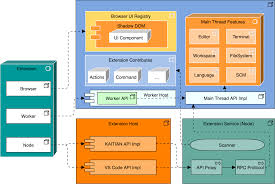
![[最新教程] 设置Telegram(电报) 隐私与安全选项](https://img1.51tbox.com/static/2024-11-23/ofFCdhCVQzUx.jpg)